鲁班土建2014高级技巧
- 格式:pdf
- 大小:1.93 MB
- 文档页数:45
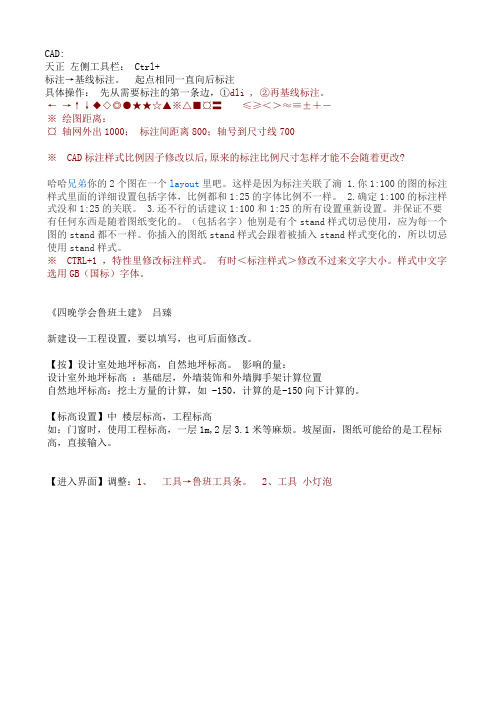
CAD:天正左侧工具栏: Ctrl+标注→基线标注。
起点相同一直向后标注具体操作:先从需要标注的第一条边,①dli , ②再基线标注。
←→↑↓▴▵◎●◐◐◑▲※△■¤〒≤≥<>≈≡±+-※绘图距离:¤轴网外出1000;标注间距离800;轴号到尺寸线700※ CAD标注样式比例因子修改以后,原来的标注比例尺寸怎样才能不会随着更改?哈哈兄弟你的2个图在一个layout里吧。
这样是因为标注关联了滴 1.你1:100的图的标注样式里面的详细设置包括字体,比例都和1:25的字体比例不一样。
2.确定1:100的标注样式没和1:25的关联。
3.还不行的话建议1:100和1:25的所有设置重新设置。
并保证不要有任何东西是随着图纸变化的。
(包括名字)他别是有个stand样式切忌使用,应为每一个图的stand都不一样。
你插入的图纸stand样式会跟着被插入stand样式变化的,所以切忌使用stand样式。
※ CTRL+1 ,特性里修改标注样式。
有时<标注样式>修改不过来文字大小。
样式中文字选用GB(国标)字体。
《四晚学会鲁班土建》吕臻新建设—工程设置,要以填写,也可后面修改。
【按】设计室处地坪标高,自然地坪标高。
影响的量:设计室外地坪标高:基础层,外墙装饰和外墙脚手架计算位置自然地坪标高:挖土方量的计算,如 -150,计算的是-150向下计算的。
【标高设置】中楼层标高,工程标高如:门窗时,使用工程标高,一层1m,2层3.1米等麻烦。
坡屋面,图纸可能给的是工程标高,直接输入。
【进入界面】调整:1、工具→鲁班工具条。
2、工具小灯泡【建模、计算】把图纸信息:如柱墙梁板画到软件中。
建模前的准备工作:一、“”捕捉右键,→设置 出现设置对话框, 一般全选择,最近点关掉二、工具→选项三、建模顺序先做地上部分,(先做基础,条基带砖墙,地上还没做,先做一层,生成下面的。
)(一)、一层,轴网(定位)【主轴、辅轴】,主轴,一层做了,到二、三层还会显示。
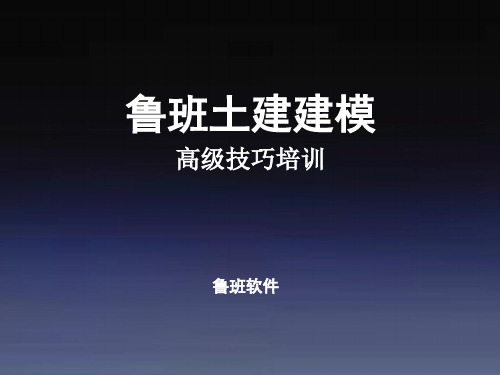
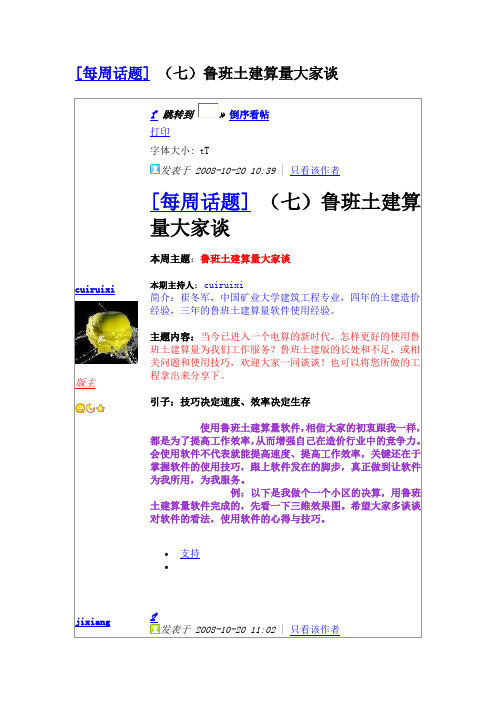
[每周话题](七)鲁班土建算量大家谈cuiruixi 版主1#跳转到»倒序看帖打印字体大小: t T发表于 2008-10-20 10:39 | 只看该作者[每周话题](七)鲁班土建算量大家谈本周主题:鲁班土建算量大家谈本期主持人:cuiruixi简介:崔冬军,中国矿业大学建筑工程专业,四年的土建造价经验,三年的鲁班土建算量软件使用经验。
主题内容:当今已进入一个电算的新时代,怎样更好的使用鲁班土建算量为我们工作服务?鲁班土建版的长处和不足,或相关问题和使用技巧,欢迎大家一同谈谈!也可以将您所做的工程拿出来分享下。
引子:技巧决定速度、效率决定生存使用鲁班土建算量软件,相信大家的初衷跟我一样,都是为了提高工作效率,从而增强自己在造价行业中的竞争力。
会使用软件不代表就能提高速度、提高工作效率,关键还在于掌握软件的使用技巧,跟上软件发在的脚步,真正做到让软件为我所用,为我服务。
例:以下是我做个一个小区的决算,用鲁班土建算量软件完成的,先看一下三维效果图。
希望大家多谈谈对软件的看法,使用软件的心得与技巧。
•支持•jixiang2#发表于 2008-10-20 11:02 | 只看该作者乙方老板我喜欢的命令:1.楼地面:比如一层中大部分是地板砖,小部分水泥砂浆,木地板,卫生间,电梯间等,设置好扣减,整层布一个地板砖,再布小部分的各电梯间(不套定额),木地板,卫生间,水泥砂浆地面,非常高效,这是其他软件无法比拟的。
2.天棚:比楼地面更神奇的命令,神奇在墙下有梁与无梁,一层商场,布置各天棚大的套小的,设置好属性OK,高效得无法形容。
我讨厌的操作:1.在属性窗口找到要布置的构件,应该就可以布置的,在命令条显示布置方式就可以了。
但是必须去找到构件大类,去找小类,选择布置方式,转了一个大弯.2.布置墙面装饰不能框选墙体,应该操作思路是关闭所有图层,显示要布置的墙体,框选就都布上了,小部分不对的格式刷一下。
最得意的是,在天棚里套两个定额,扣减关系调整一下,很快就将天棚梁水泥砂浆粉刷算出来了,而天棚是不算粉刷的.特爽. 当然,构件另存和提取功能也是很爽的.特别不爽的是想形成外边线时老是形成不了,然后找缺口,画0墙,画好后形成的外边线还是不对.还得调整,烦死了.还有布置填充墙时,如果是通长布置的,非常希望能多选墙,一次布完,可是,我一道一道地布啊,手都按疼了.我最看好的命令是构件另存,构件提取,工程相同构件套上定额存为模板,一层梁转化完了,选梁提取,全部套上相同的定额了,装饰套定额更是妙不可言.我最晕的命令是墙面装饰门窗洞口侧壁宽度,世上找不到一栋房子的门窗洞口侧壁是一样的,墙装饰只好全部扣门窗洞口,所有不同部位的门窗洞口一个一个去套定额,烦啊烦!弧形墙上的门改变开启方向,方向没改变变成一只美丽的蝴蝶,这是最搞笑的。


鲁班算量技巧精华汇总(钢筋下料专业)一.鲁班钢筋预算版建模流程1 软件算量方法钢筋预算软件支持的方法有“图形法”,“构件法”,“单根法”1审批2011.03.25矾山网络1(2)主构件下拉菜单的子目录中,分构件命令旁边也分别对应了相应的数字,如图1-1-2;1图1-1-2(3)应用举例:直线轴网的布置步骤①:通过前面的介绍,我们知道轴网旁边对应的是0,直线轴网旁边对应的是0,所以将鼠标光标放在绘图区域内数字键输入00,如图7-1-3;11图1-1-4各主构件之间的切换(1)按住ctrl+1,软件会切换到墙的下拉菜单中;按住ctrl+2,软件会切换到柱的下拉菜单中;依次类推,各构件名称对应的数字是多少,按住ctrl+这个数字,软件会自动切换到这个构件的下拉菜单中;(2)同样,直接输入数字命令也可切换,例如当前显示的工具条是“轴网”部分,只需要在命令行键入“10”,软件自动切换到“墙”部分。
鼠标手势使用方式:(1)各主构件下拉菜单的子目录中,各分构件命令旁边分别对应了一个相应的手势,如图1-1-5;1图1-1-51图1-1-6步骤②:软件会自动弹出直线轴网的对话框。
2、快捷运用:快捷命令和自定义快捷键及鼠标运用软件默认的快捷键鲁班钢筋软件中默认的快捷键,在软件设计时重复考虑了中国人的习惯进行设置,同时还默认了三.施工版框支梁用屋面框架梁节点2的计算式说明墙变截面时,插筋深度设置。
在墙的属性设置中的“墙变截面插筋深度”为1.5*LAE设置就可以了。
八.板分布钢筋节点不一的设置板分布钢筋要设置成X向是节点1,Y向是节点2。
这样的做法有:1、设置两种分布筋不一的支座钢筋,然后布置到图形上2、用私有属性来对不同方向的支座钢筋进行计算规则的设置九.计算结果的取整切换到构件法界面 . 找到需要调整构件节点 , 鼠标点击右键,点击指定节点钢筋长度取整弹出“钢筋长度取整”,可以对单根法 , 构件法 , 图法中的钢筋进行调整 , 可以调整主筋 , 箍筋的下料长度,设定好调整参数。

鲁班算量培训“精通”篇第一章变通,灵活运用一、调整计算规则鲁班软件的精髓——就是准确,这就是他有别于其他软件的关键所在。
工程千姿百态,构件层次、搭接错综复杂,如何保证计算结果准确?靠的就是鲁班已再计算规则中完整、全面的扣减关系定义和设置。
你怎样设置扣减,软件就帮你怎么扣减,准不准取决于你,就看你怎么用。
在处理扣减关系中,必须明确相交的两个构件中“扣减与被扣减”的关系,哪个构件处于主导地位,应确保其完整性,它不被扣减,与其相交的其他构件全被扣减。
如柱,一般都是先施工的,要确保其完整性,在选择扣减项目时,不扣板、不扣梁、不扣墙等,而其他板、梁、墙等构件的扣减设置必须选择扣柱。
要牢记相交的两个构件,一边设扣,另一边必须设不扣,如梁扣柱,柱就不能再扣梁,否则,互扣就少算交叉了。
1、单工程计算规则调整1)、打开构件属性对话框;2)、修改计算项目中的默认项,单独调整该构件的计算规则。
击活个别计算规则修改;依次修改增加项目,扣减项目完成计算规则设置。
图1-12、制作定额计算规则模板1)、单击菜单栏中工具-清单计算修改选项;2)、在弹出的对话框中,修改相应计算项目。
图1-2二、 模版及构件属性1、 另存模版功能:一般用在源工程项目与目标工程项目之间的结构形式、所用定额相同的情况下,则源工程项目与目标工程项目所套用定额子目差不多,一般只存在构件名称与断面大小不同的情况。
则目标工程可以调用其他工程的属性参数模板,只需修改一下构件名称及断面大小即可,可节约用户大量的时间。
利用已做工程的属性,重复积累。
操作流程:点击菜单栏[属性]---另存为属性模板(默认保存路径:Sysdata\属性模板\),即可完成属性模板创建工作;其它用户创建的属性模板可直接复制粘贴至Sysdata\属性模板\下。
优点:可充分利用时间,空闲时事先定制不同结构类型的属性模板;2、 属性导入功能:可以合并不同工程的属性;操作流程:1)、 下拉菜单[属性定义→>属性导入],弹出“属性导入”对话框,如下图;保存按钮,另存为一个名称,比如:某省某年某定额计算规则,以后需要此设置时,直接调用即可 应用退出,只对本工程起作用,以后新建工程再次调用时不会默认此次设置图1-32)、选择源工程,点击“属性导入”按钮,选择要导入属性的工程(除正打开的目标工程外);3)、点击添加按钮,弹出“属性导入设置”对话框如下图;图1-44)、进行楼层选择设置,源楼层设置读取源工程楼层,只支持下拉选择,不支持写入;选择复制构件,支持展开到小构件;选择复制方案:覆盖或增加;选择完成点击确定按钮,退回“属性导入”界面,其导入设置界面中添加了一行数据;说明1)楼层信息不导入,按照当前工程的设置;2)合并两个工程存在不同清单定额库的情况。
十年鲁班使用经验之鲁班钢筋技巧大全(四)(61)柱子上下层偏心的处理方法)当我们做工程时遇见工程中柱子是上下偏心的,这个时候我们可以选择变截面,然后在X,Y内输入相应的数据,竖向为Y方向的偏心距,横向为X向的偏心距。
(62)做次梁时主梁宽度在何处输入?)在次梁的跨中图形显示中,支座宽度便是需要输入主梁宽度的位置.(63)弧形和直形框架梁钢筋抽取有什么不同?在软件中提供了两种弧形框架梁,一种为端部弧形,中间直形;另一种为连续弧形:端部弧形,中间跨为也为弧形,而且跨之间是连续的,即在同一个圆周内。
弧形框架梁钢筋抽取规则与直形框架梁的抽取规则基本相同,但对于弧形框架梁,因为内外弧的圆周长不同,所以钢筋的长度也不同。
所以我们又把弧形分为平弧和拱弧,对于平弧,因为在平法输入中,只输入上下部钢筋数据,但因为平弧的内外侧弧周长不同,而且我们也不知道平法输入中哪些钢筋是内侧的,哪些钢筋是外侧的,所以,我们在处理时,将平弧形的每排筋分为三种:内弧,外弧,中心线。
如果是奇数,则中心线上有一根钢筋,内外弧各一半,如果是偶数,是内外弧各一半来处理。
对于拱形弧梁,则根据排距,算出实际的弧长。
(64)如何画梁,梁与X轴夹角为25度,梁的起始点到终止的长度为1200mm的梁完成这样的梁可以这样操作:首先,点击"连续布梁"命令,选择起始点→按shift键点击起始点→弹出相对坐标对话框→选择极坐标偏移→在ρ栏输入1200→在θ栏输入25→完成布置!(65)为什么删除图形构件后,还是会显示其钢筋信息这个问题大家经常会遇见,往往误以为构件是不是没有删除掉,其实这只是大家在图形法中删除构件后没有及时重新再计算一遍的结果,删除构件重新计算后其钢筋信息就不会再显示了。
(66)平行复制和镜向复制的区别当我们在建模的时候,需要进行梁数据的复制."镜向"方式就是以柱为中心进行拷贝和复制数据.平行方式就是从左到右进行复制数据.镜向方式是因为前跨的右柱子其实和后跨的左柱子其实是一个柱,所以在操作时会自动调节柱子两边的数据相等.取最后的数据优先。
鲁班算量(土建版)之使用技巧专帖转化各种构件的一些应用技巧1)、通用部分:在转换各个构件的时候,在调入cad图形后,可以先用灯泡关掉所有的cad图层,然后用带勾层,直到你用此灯泡看不到你所要转化的图层,这样可使想要转化的构件清晰化并且构件完整不会漏掉(既只用这种方法还可以避免漏选图层)2)、轴网:在转化轴网时,只选择主轴网的轴线,(不是选择图层,是要全选所有的轴线,其他附轴不用选,转化3)、梁(包括地梁):在转化梁时在打开梁边线和标注线的时候,最好一次只打开一个图层直到点那个带勾的线(此时一定要注意有几个梁边线的图层和标注线的图层,以防在选择这些图层时漏选);如遇到有的梁没有标种情况一般是此种梁较多且在施工说明中统一说明了此种梁的尺寸和界面),此时只需用梁的标注层给他加上了(当然了,只需一个梁有截面尺寸就可以了,其他只需梁名称就好了.当命名好一个位置的梁名称后,其他地名称拖过去就可以了。
如何查看工程是用何版本软件做的如果我们想看一个土建工程是用土建软件什么版本做的,可以在这个工程的文件夹下找到lubanproj.alqy 开的,或者打开是乱码,我们点打开方式选择解压缩文件方式打开,打开后如下图,然后选择\lubanproj.xml 有工程详细信息,包括何时用什么版本创建,创建时间以及用何版本软件修改过等等.关于CAD图导入鲁班的图纸看不到标注或文字的原因以及解决方法碰到如标题这种情况首先我们应该查看下CAD中的图纸能否看的见文字或标注,如果没有,原因如下1.文字图层或标注图层被关闭,解决方法是打开图层显示2.CAD字体库中缺少字体,解决办法是将字体存放在FONTS目录下,字体库论坛有下3.设计院在设计图纸时使用天正插件,解决办法,安装天正插件7.0(注意低版本的话可能也会看不到)4.在有字体的情况下没有选择相应的字体,导致出现中文显示不了或者乱码,解决方法是在打开图纸选择字体2种如果CAD中显示正常带基点复制到鲁班后无法显示原因如下1.读取信息不全,切换下楼层2.构件显示开关中CAD未开,有时候需点关闭再打开才会有3.字体库缺少字体,解决方法同上4.安装天正插件7.0如何转化多重属性块建立的轴符某些时候我们在转化轴网的时候会发现轴符转不过来,对CAD图的轴符进行爆炸(X)后会发现轴号都变成画轴符时使用了多重属性块的方法.首先我先介绍下多重属性块的操作步骤1.在命令行中输入ATT,打开块属性编辑器,然后在弹出的对话框中输入值为A,点确定在CAD中点下鼠标左2.在命令行中输入B,弹出块定义对话框,框选这个A然后选择一个基准点点确定3.使用I命令插入刚才定义的块,指定一个基点,然后命令行中输入B4.依次类推,可以输入CDEFGH....轴符的话可以在定义完第一步后在外面画个圈然后里面的A带圈做成块,方法同上以上做出来的轴符爆炸后里面的字母都会变成A解决办法:1.爆炸所有轴符2.双击里面的字母改成设计图对应的字母3.转化轴网以上需要一个个改有点麻烦,但是目前只知道这个办法,如果谁有更好的办法希望能一起分享关于CAD图中梁的转化问题有些设计院设计的图纸,我们拿到CAD电子图后,在转化梁的过程中,就算我们正确地用鲁班软件的三种了,这种原因很可能是CAD图的标注尺寸和实际的软件测量的尺寸不符,故通过"SCALE"(比例缩尺寸与实际软件测量的尺寸一致,这时再选择梁转化,应该是可以转化的.如大部分的梁尺寸标注和画的相同而仅一部分不同,可以使用转化梁中的第二种进行转化,这样软件会按梁略图形上的一些偏差(当然如果部分比例相差还是需要手工调整的)附件: 您需要登录才可以下载或查看附件。
1、工程设置
1.1、属性模板的使用
一个项目有多个构件属性相同的单体,完成A栋之后可以直接利用A栋构件属性模板完成其他单体。
1、工程设置
1.1、属性模板的使用
保存过模板之后,再新建B号楼时就可以直接调用A楼的构件属性。
1、工程设置
1.1、属性模板的使用
建模过程中如需用到其他工程的构件属性,也可以直接利用“属性导入”调用。
1、工程设置
1.2、“地下水位”的妙用
土方工程经常遇到分层开挖计算,此时可以利用“地下水位”标高来处理。
1、工程设置
1.3、“标高设置”的作用
除了用于切换“工程标高”与“楼层标高”,还可用于切换基础顶、底标高。
2、手工建模
2.1、CAD工具条的调用
不熟悉常用CAD命令的用户烦于CAD 界面与鲁班界面的切换,可以直接用CAD工具条调用。
2、手工建模
2.2、特殊轴号的建立
软件的自动排轴号可以智能排列各种特殊的轴号。
2、手工建模
2.3、建模过程中临时捕捉点的调用
按住CTRL键不放,点击鼠标右键即可弹出临时捕捉点选择。
在建模过程中会经常用到。
2、手工建模
2.4、“S”拉伸命令的用法
经常碰到建模建了一半,发现轴距错误,需要调整。
此时可以用”S“拉伸进行处理。
2、手工建模
2.6、异型柱子的处理
传统的“自定义断面”方法
直接利用CAD转化,提取边线层转化
2、手工建模
2.8、梁原位标注的妙用
梁原位标注功能除了能设置矩形梁,还可以直接设置变截面梁。
2、手工建模
2.9、多跑楼梯的布置
巧妙的将楼梯拼接在一起,缺少的或者异形的休息平台均可以用板绘制。
例:三跑楼梯
2、手工建模
2.10、构件尺寸输入技巧
输入构件参数时,很多数据不能直接得出,软件支持计算式的输入。
2、手工建模
2.11、自定义线性构件的使用—柱帽
绘制好断面→创建断面(注意基点的选择)→绘制注:很多构件都可以用自定义线性构件变通处理,如:异形女儿墙、外墙线条、柱帽等。
2、手工建模
2.12、半球形屋面
关键点:理解图形与插入的关系
2、手工建模
2.13、回字形地面装饰
回字形地面,利用偏移命令O和名称更换可以巧妙快速处理,利用面类构建大面积扣小面积的特性。
2、手工建模
2.14、实体集水井—复杂集水井
无论多么复杂的集水井,按单个布置,用合并井命令合并。
2、手工建模2.15、满堂基础边界设置的各种用法
2、手工建模
2.15、“大柱子”法求坡屋面建筑面积
利用三维下UNI和X分解的原理巧妙计算坡屋面的建筑面积。
3、CAD转化
3.1、轴网的转化
经常有些图纸由于用天正画图或者是图形是一个块状,导致转化不完全,这时可以试试用X分解命令进行处理。
3、CAD转化
3.2、巧用 “ ”
门窗转化好之后,可以用指定打开图层来快速检查门窗是否转化正确。
(其余构件也是一样)
3、CAD转化
3.3、修改图形字体对齐样式
经常碰到有些图纸转化效果不好,主要是标注转化不过来,可以试试更改字体对齐样式再转化。
3、CAD转化3.
4、修改图纸提高转化率
使用MI命令将图纸标注左右镜像
3、CAD转化
3.6、墙体的转化
墙体转化的时候运用高级,提取门窗洞边线,转化识别率更高。
3、CAD转化
3.7、修改图层颜色方便转化检查
若CAD图和鲁班图层重复,检查转化结果时及不方便,可以通过修改CAD图层颜色来辨别。
输入LA:
4、工程量计算
4.1、计算结果编辑A的灵活运用1、乘以系数
如:利用多义构建的线构建计算预埋铁的量
4、工程量计算4.1、计算结果编辑A的灵活运用2、编辑计算公式
如:阳台栏板粉刷(正反面+顶面)
栏板正投影面积*2+栏板长*栏板厚
4、工程量计算
4.1、计算结果编辑A的灵活运用
3、快速计算外墙线条
利用多义构建的线构建计算线条长度,A值编辑参数计算线条的各种工程量。
4、工程量计算
4.1、计算结果编辑A的灵活运用4、外墙线条与外墙装饰的扣减
利用-A的加减关系扣除线条与墙面相交处的外墙装饰量
4、工程量计算
4.2、批量修改计算规则
利用“工具”菜单里的“计算规则设置”可以批量修改整个工程的计算规则。
4、工程量计算
4.3、添加定额条目
利用“工具”菜单里的“定额库维护”可以自己修改添加一些定额子目。
4、工程量计算4.4、自动套配置
制定成常用模板,节省套项时间。
4、工程量计算
4.5、工程查漏
可以将工程中的可能会漏项的内容提前编辑好,便于检查工程是否有漏项。
4、工程量计算
4.6、编辑其他项目
可以编辑手算结果到报表中,提取图形长度、面积,提取常用工程参数。